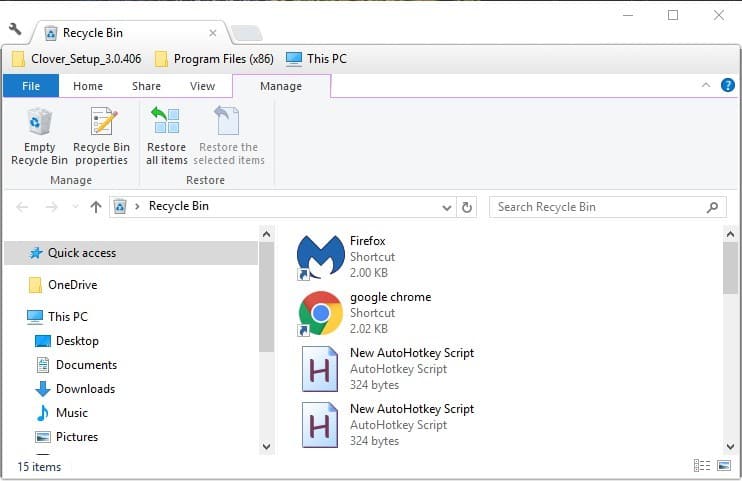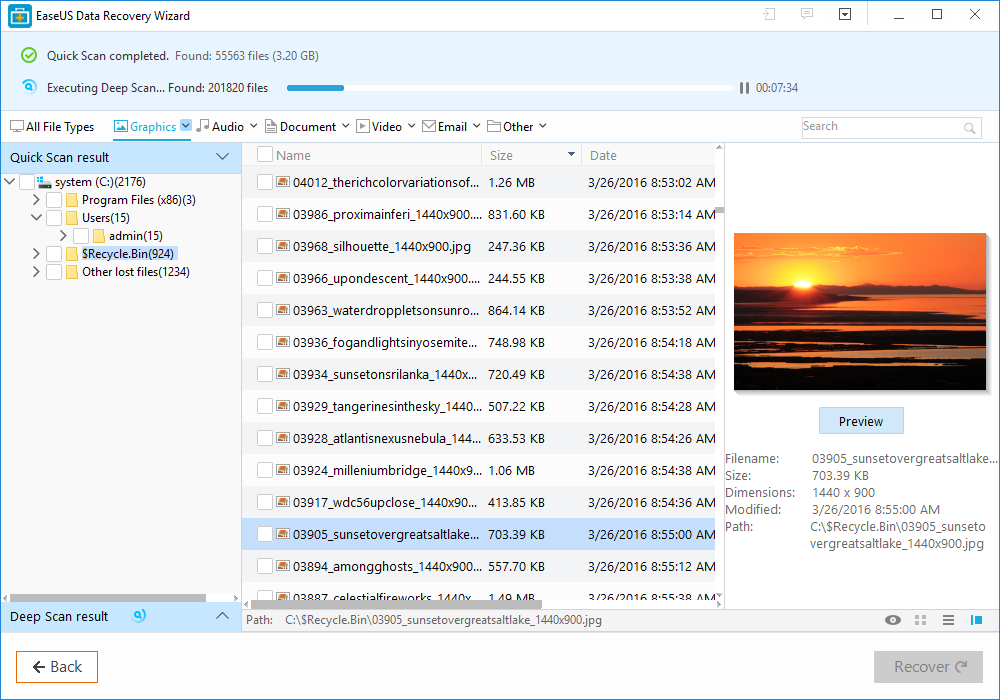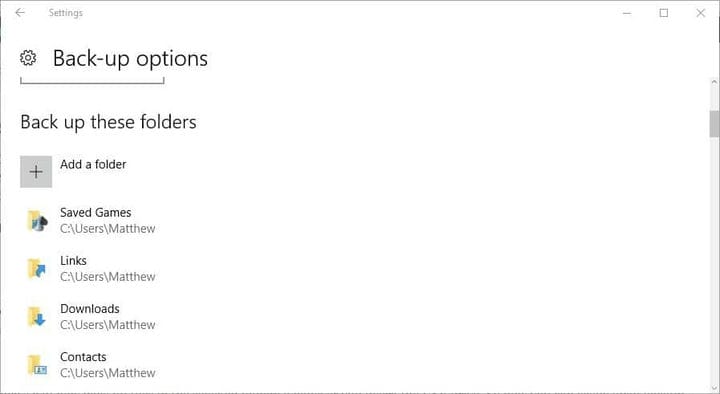Veja como recuperar documentos do Bloco de notas no Windows 10
Última atualização: 13 de março de 2019
Para corrigir vários problemas do PC, recomendamos DriverFix: Este software manterá seus drivers ativos e funcionando, protegendo-o contra erros comuns de computador e falhas de hardware. Verifique todos os seus drivers agora em 3 etapas fáceis:
- Baixe DriverFix (arquivo de download verificado).
- Clique em Iniciar verificação para encontrar todos os drivers problemáticos.
- Clique em Atualizar drivers para obter novas versões e evitar o mau funcionamento do sistema.
- DriverFix foi baixado por 502.786 leitores este mês.
Recuperar documentos do Bloco de notas não é tão complicado quanto as pessoas pensam e, na maioria dos casos, você só precisa saber onde pesquisar seus documentos.
Se você não está familiarizado com a recuperação de documentos, hoje mostraremos como recuperar facilmente documentos do Bloco de notas em seu PC.
Você perdeu um documento do Bloco de notas (.txt) salvo anteriormente? Existem várias circunstâncias em que um arquivo de texto pode ser excluído acidentalmente, talvez por você ou por programas de terceiros.
No entanto, ainda há uma chance de você recuperar arquivos .txt excluídos. Como tal, aqui estão algumas dicas para recuperação de documentos do Bloco de notas no Windows 10.
Arquivos do bloco de notas corrompidos? Aprenda a repará-los em algumas etapas fáceis!
Recupere o arquivo do Bloco de notas no Windows 10 com essas soluções
- Verifique a lixeira
- Não salve nada novo
- Restaure documentos de texto perdidos com a edição gratuita do EaseUS Data Recovery
- Faça backup de arquivos com o histórico de arquivos no Windows 10
- Verifique a pasta AppData
Solução 1 – Verifique a lixeira
A Lixeira é o primeiro lugar para verificar se há documentos excluídos. Se você não configurou o Windows para ignorar automaticamente a lixeira, provavelmente poderá recuperar documentos excluídos de lá.
- Primeiro, clique no ícone da Lixeira em sua área de trabalho para abrir a janela abaixo.
![Veja como recuperar documentos do Bloco de notas no Windows 10]()
- Agora, procure por arquivos .txt mais específicos. Se você encontrar algo, selecione o documento. Como alternativa, você pode selecionar vários itens segurando a tecla Ctrl.
- Pressione o botão Restaurar os itens selecionados.
- Abra a pasta que originalmente incluía o documento de texto. Você o encontrará restaurado nessa pasta.
Aprenda como desfazer arquivos restaurados na Lixeira com a ajuda de nosso guia detalhado!
Solução 2 – Não salve nada novo
O documento de texto é efetivamente excluído se não estiver na Lixeira. No entanto, isso não significa que o arquivo foi totalmente apagado.
A exclusão de um documento o remove do banco de dados do sistema de arquivos e define o arquivo a ser sobrescrito.
Ainda há uma boa chance de recuperar o documento, desde que você não tenha salvado muitos outros arquivos que podem sobrescrever os dados originais.
Não salve mais arquivos após a exclusão do documento e você terá uma chance melhor de restaurá-lo.
Solução 3 – Restaure documentos de texto perdidos com a edição gratuita do EaseUS Data Recovery
Contanto que você não tenha salvo muitos arquivos desde a exclusão do documento de texto, você provavelmente pode restaurá-lo com um software de recuperação de arquivo.
Um deles é a edição gratuita do EaseUS Data Recovery.
- Primeiro, pressione o botão Download grátisesta página da web para salvar o assistente de configuração EaseUS Data Recovery Free Edition no Windows. Abra o assistente de configuração para adicionar o software ao Windows.
- Abra a janela EaseUS e selecione um local para digitalizar o documento de texto. Se você conseguir lembrar aproximadamente ou exatamente onde salvou o arquivo, é melhor selecionar um local mais específico para digitalizar.
![Veja como recuperar documentos do Bloco de notas no Windows 10]()
- Pressione o botão Digitalizar para pesquisar o documento. O software executará uma varredura rápida setor por setor.
- Quando o software apresentar os resultados da digitalização para você, clique em Documento para listar apenas os arquivos de texto. Em seguida, navegue pelos documentos listados no meio da janela para localizar o arquivo .txt excluído.
- Selecione o documento de texto a ser recuperado e pressione o botão Recuperar.
- Se possível, selecione para salvar o documento restaurado em uma unidade USB ou outro dispositivo externo.
- Agora, abra o documento de texto restaurado no Bloco de notas.
Solução 4 – Faça backup de arquivos com o histórico de arquivos no Windows 10
Fazer backup de arquivos não vai ajudá-lo a recuperar documentos de texto que já foram excluídos. No entanto, manter backups a partir de agora garantirá que você possa restaurar documentos se seus originais forem excluídos.
É assim que você pode habilitar e fazer backup de arquivos com o Histórico de Arquivos no Windows 10.
- Primeiro, pressione o botão Cortana e digite ‘ back up’ na caixa de pesquisa. Selecione Configurações de backup para abrir a janela abaixo.
![Veja como recuperar documentos do Bloco de notas no Windows 10]()
- Insira uma unidade USB no laptop ou desktop e selecione fazer o backup nessa unidade clicando em Adicionar uma unidade. Uma configuração de backup automático dos meus arquivos aparecerá na janela Configurações.
- Agora selecione Mais opções e clique em Adicionar uma pasta para selecionar fazer backup de pastas onde você normalmente salvaria arquivos de texto.
![Veja como recuperar documentos do Bloco de notas no Windows 10]()
- O Windows agora fará o backup dos arquivos nas pastas selecionadas sempre que você inserir a unidade USB. Portanto, agora você pode abrir facilmente cópias de backup de quaisquer documentos do Bloco de notas que desaparecerem misteriosamente.
Procurando o melhor software de backup? Aqui estão nossas principais opções.
Solução 5 – Verifique a pasta AppData
Se você precisar recuperar um documento do Bloco de notas, talvez possa fazer isso na pasta AppData.
Esta pasta contém arquivos temporários e é possível que seu arquivo esteja armazenado lá. Para recuperar um arquivo do Bloco de notas, você precisa fazer o seguinte:
- Pressione a tecla Windows + R e digite % appdata%. Pressione Enter ou clique em OK.
- Agora, na barra de pesquisa no canto superior direito, digite o nome do arquivo do Bloco de notas.
Verifique a lista de resultados e você poderá ver seu arquivo.
Se você faz backup regularmente de seus documentos do Bloco de notas, nunca precisará de nenhum software de recuperação de arquivos.
No entanto, o EaseUS é um dos vários utilitários com os quais você pode restaurar arquivos excluídos. Verifique este guia de relatório do Windows para obter mais detalhes sobre algum outro grande software de recuperação.
Nota do editor: esta postagem foi publicada originalmente em junho de 2017 e, desde então, foi reformulada e atualizada para atualização, precisão e abrangência.
LEIA TAMBÉM:
- Como consertar arquivos HTML corrompidos usando o Bloco de Notas
- 6 das melhores alternativas de bloco de notas para usar
- Correção: erro “Arquivo muito grande para o Bloco de notas” no Windows 10